
Access是Microsoft Office套件中的一种数据库管理系统,用于创建和管理关系型数据库。窗体是Access中的一种可视化工具,用于创建用户界面,方便用户输入、编辑和查看数据。本文将介绍在Access中创建窗体的步骤,帮助您轻松地创建出漂亮、实用的窗体界面。在开始之前,我们先创建一个“Employees”表作为示例,该表包括员工ID、姓名、年龄、所属部门和薪水等字段。
本文将从以下三个方面详细介绍在Access中创建窗体的步骤:
一、创建数据库和表
- 打开Access软件,创建一个新的数据库。
- 在新数据库中创建需要的表。首先,选择“创建”选项卡,然后点击“表”按钮,输入表名“Employees”。
- 在“字段”选项卡中,创建以下字段:
- ID:员工ID,类型为“数字”,主键。
- Name:员工姓名,类型为“文本”。
- Age:员工年龄,类型为“数字”。
- Department:员工所属部门,类型为“文本”。
- Salary:员工薪水,类型为“数字”。
二、创建窗体
- 在已创建的数据库中,选择需要创建窗体的表“Employees”。
- 在“创建”选项卡中,点击“窗体”按钮,Access将自动创建一个窗体视图。
- 在新创建的窗体视图中,可以看到一个名为“窗体向导”的按钮。单击该按钮,启动窗体向导。
- 在向导的第一个屏幕中,选择要在窗体上显示的字段。例如,从“Employees”表中选取“ID”、“Name”、“Age”、“Department”和“Salary”字段。
- 点击下一步,窗体向导中的下一个屏幕将让我们选择窗体的布局。例如,在这里我们选择纵栏表布局。
- 在下一个屏幕上,可以为窗体提供一个标题,例如“frmEmployees”。
- 完成后,即可打开这个窗体,查看或输入信息。
三、修改窗体设计
- 在打开的窗体中,可以使用Access的工具箱进行修改。例如,使用工具箱中的控件添加按钮或文本框到窗体上。
- 还可以在工具箱中选择“设计视图”,通过拖拽和调整控件位置、大小等方式,对窗体进行个性化设计。此外,可以通过格式化窗体的字体、颜色等属性来使其更加美观易用。
总结
通过本文的介绍,您已经了解了在Access中创建窗体的步骤。创建窗体的过程相对简单,但要设计出实用、易用、美观的窗体界面,需要一定的技巧和经验。希望本文能够帮助您在掌握Access窗体创建的基础上,提升您的窗体设计能力。

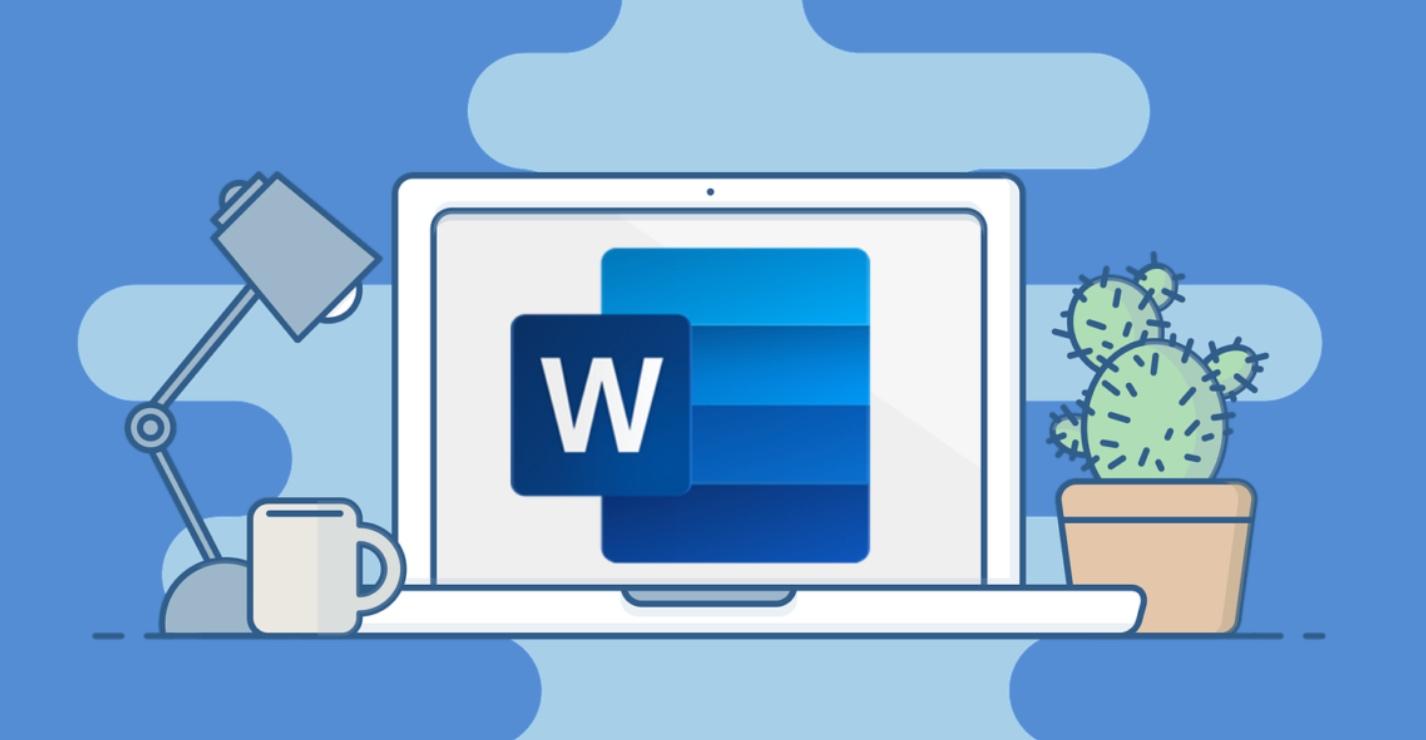




文章评论